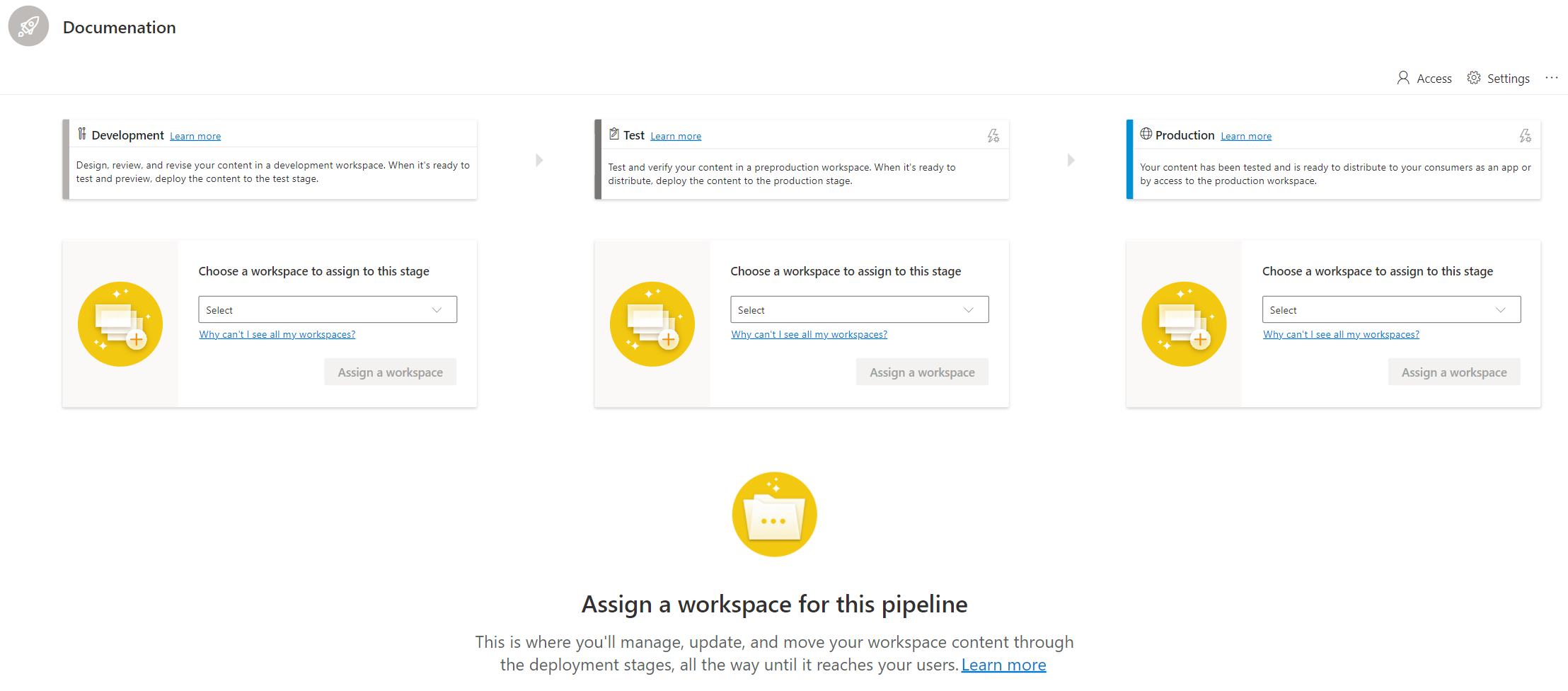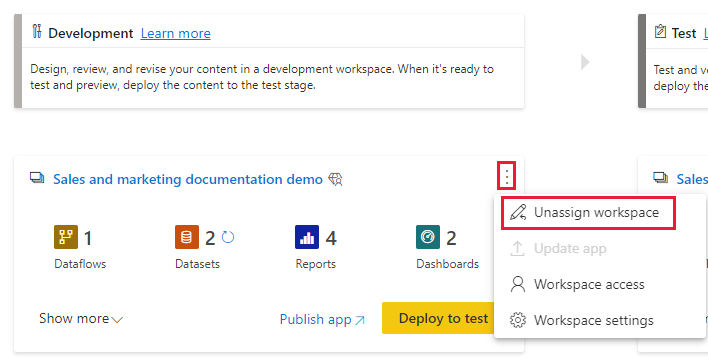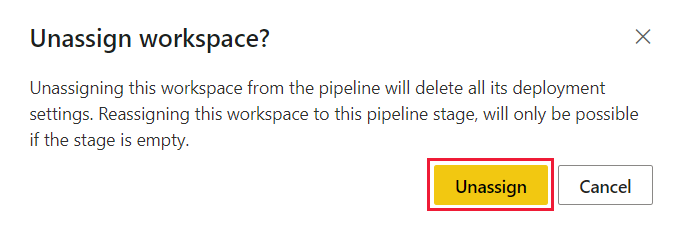将工作区分配到 Microsoft Fabric 部署管道
部署管道使你能够为管道中的任何阶段分配和取消分配工作区。 对于已经拥有用作不同托管发布环境的工作区的组织而言,此功能很重要。 在这种情况下,你可以将每个工作区分配到其相应的管道阶段,然后继续按照正常流程工作。
将工作区分配到任何空管道阶段
若要将工作区分配到管道,要将工作区分配到的管道阶段必须为空。 如果要将工作区分配给已向其分配了另一个工作区的管道阶段,请从该阶段取消分配当前工作区,然后分配新工作区。
将工作区分配到管道阶段之前,请查看限制部分,并确保工作区满足所需条件。
注意
在将工作区分配到管道或取消其分配到管道之前,请考虑在每次部署到空白阶段时都会创建一个新的工作区。
若要将工作区分配到管道阶段,请执行以下步骤:
打开管道。
在要将工作区分配到的阶段,展开标题为“选择要分配到此管道的工作区”的下拉列表。
从下拉列表单中,选择要分配到此阶段的工作区。 如果你没有看到所需的工作区,请查看限制部分并确保工作区满足所需条件。
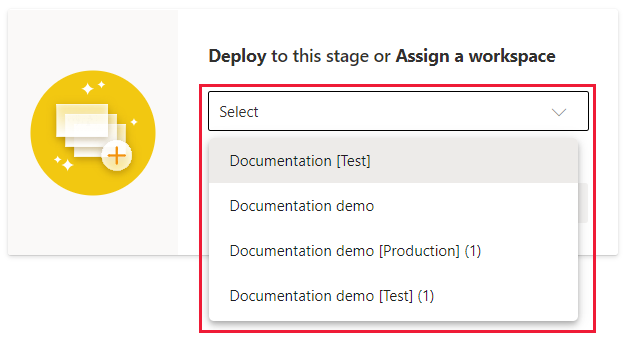
选择“分配工作区”。
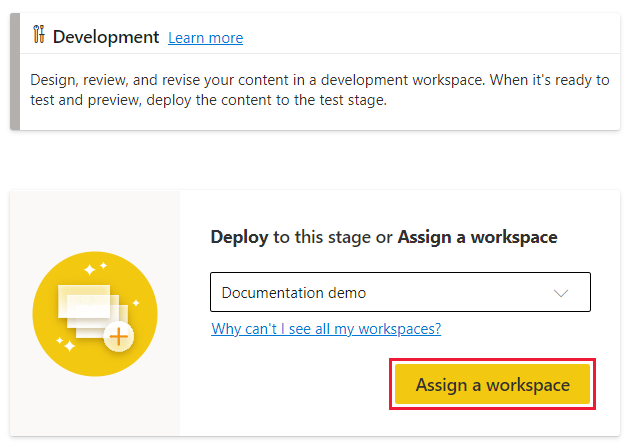
从管道阶段取消分配工作区
可以从任何管道阶段取消分配工作区。 如果要将不同的工作区分配到管道阶段,则首先必须从该阶段取消分配当前工作区。
若要从管道阶段取消分配工作区,请执行以下步骤:
项配对
配对是指部署管道一个阶段中的项与相邻阶段中同一项相关联的过程。 配对对于正确部署至关重要。 如果项未进行配对,即使这些项看起来相同,也不会在后续部署中覆盖。
可通过以下两种方式之一进行配对:
部署:使用“部署”按钮将未配对的项从一个阶段复制到另一个阶段时,先前未配对的项将自动与副本配对。
将工作区分配到部署阶段:将工作区分配到部署阶段时,部署管道会尝试对项进行配对。 配对条件为:
- 项名称
- 项类型
- 文件夹位置
如果可以识别出符合所有这三个条件的单个项,则会发生配对。 如果单个阶段中的多个项与相邻阶段中的某个项匹配,则配对失败。
一旦项配对后,进行重命名也不会取消项的配对。 因此,可以有不同名称的配对项。
查看哪些项已配对
配对项显示在管道内容列表的同一行中。 未配对的项单独显示在一行中:
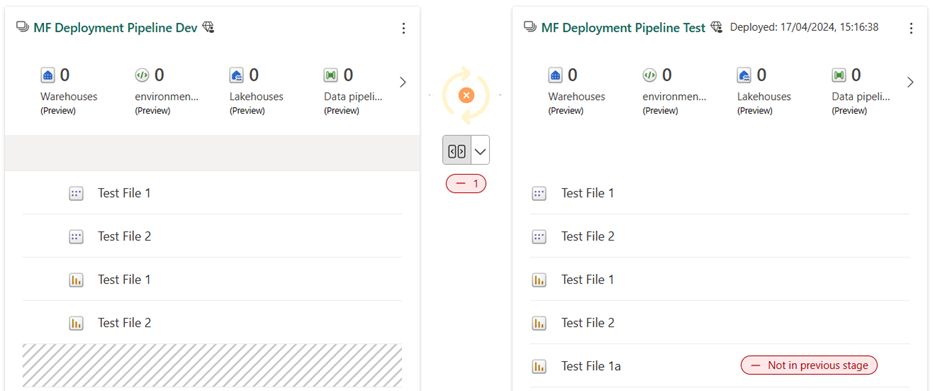
创建具有相同名称的非配对项
无法手动配对项,只能遵循上一节中所述的配对规则。 向属于管道一部分的工作区添加新项不会自动将其与相邻阶段中的相同项进行配对。 因此,未配对的相邻工作区中可以存在相同名称的相同项。
以下是在分配测试管道后添加到测试管道中项的示例,因此未与开发管道中的相同项配对:
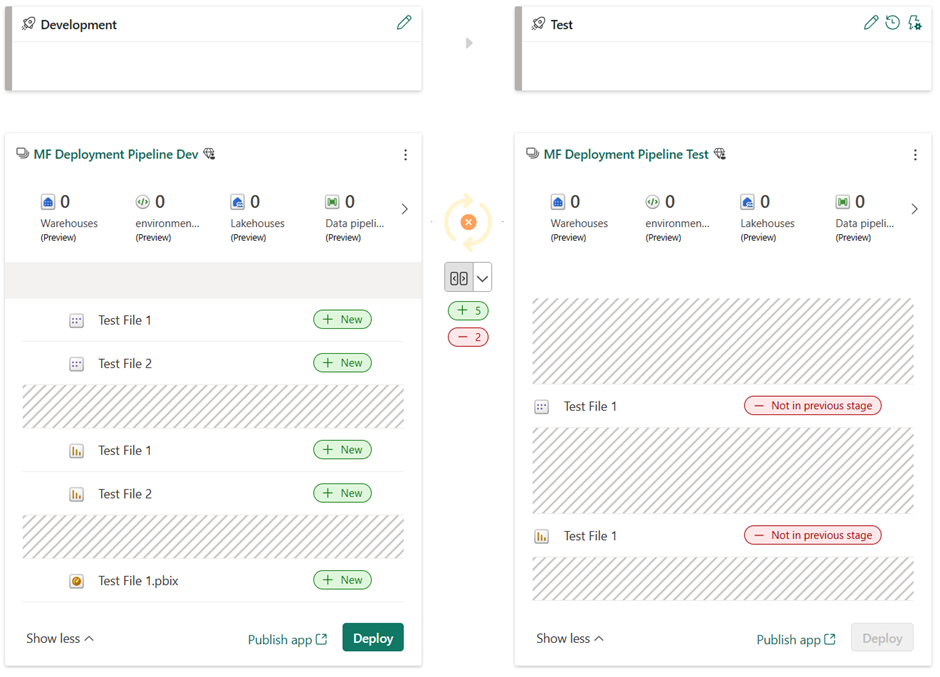
一个工作区中具有相同名称和类型的多个项
如果工作区中要配对的两个或多个项具有相同的名称、类型和文件夹,则配对失败。 将一个项移动到其他文件夹或更改其名称,这样就不再有两个项与其他阶段中的现有项匹配。
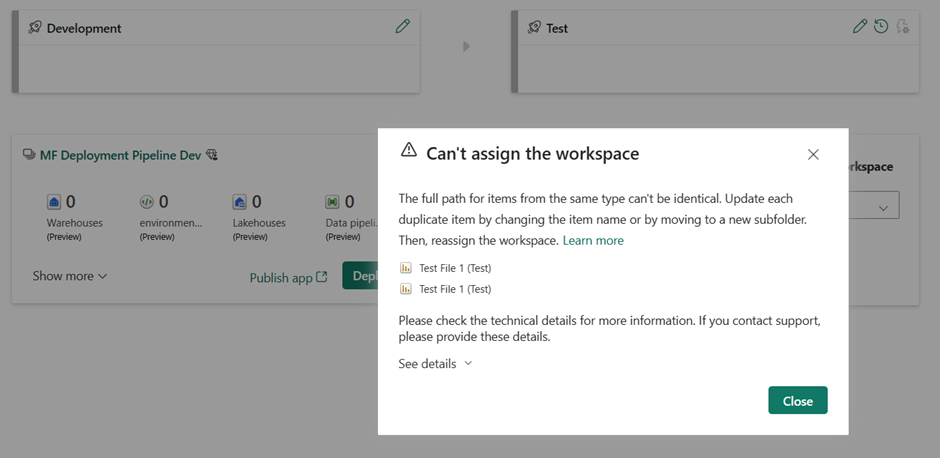
注意事项和限制
你必须是工作区的管理员。
工作区未分配到任何其他管道。
工作区必须位于 Fabric 容量上。
若要分配工作区,对于预期相邻的阶段中的工作区,至少需要工作区成员权限。 有关详细信息,请参阅尝试分配工作区时,为什么收到“需要工作区成员权限”错误消息?
无法将包含 Power BI 示例的工作区分配到管道阶段。
不能分配模板应用工作区。
相关内容
反馈
即将发布:在整个 2024 年,我们将逐步淘汰作为内容反馈机制的“GitHub 问题”,并将其取代为新的反馈系统。 有关详细信息,请参阅:https://aka.ms/ContentUserFeedback。
提交和查看相关反馈